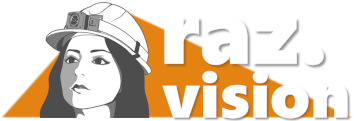ユーザーIDやパスワードの文字制約
以下の制約があります。 文字数 使用できる文字や制約 ユーザーID 6 ~ 60 半角英数字 0~9 A~Z a~z半角記号 - _ @ . ユーザー名 2 ~ 20 半角英数字 0~9 A~Z a~z: ; | < […]
サーバ納入(オンプレミスサービス)
ウェアラブル通信システム ラズビジョンのサーバを納入/設置します。インターネットに繋がらない環境でラズビジョンを使用できます。小規模なお客様でも簡単/低コストで導入できます。
ネットワークトラブル
接続できない場合の代表的な対処方法をまとめます。 サーバ IPアドレス、ポート番号 ラズビジョンで用いられる以下サーバへのアクセスを許可してください。なお、サーバは今後増える見込みです。 IPアドレス ポート番号とプロト […]
USBカメラが使えない
確認ダイアログが表示されない 正常な場合、スマホにUSBカメラを挿すと以下のような確認ダイアログが表示され、許可することでカメラを使用できます。 手動によるUSBカメラの検出が必要なスマホがある スマホの中には、カメラを […]
メーターや銘板、スケール等の読み取り
ウェアラブルカメラでメーター等を読み取るには、不自然な姿勢を取らなくてはならないことがあります。また状況によっては、撮影対象を的確に撮れているのかモニタで確認しながら撮影しなくてはならない必要があるかもしれません。ウェア […]
【MCS-W225】カメラクリップ(標準フィルタ付き)組立方法
カメラ・台座・クリップ・フィルタと、ドライバを準備してください。 カメラ裏のネジ4点を取り外します。 三脚穴が付いた部品は使いません。将来三脚に取り付けるために、捨てずに保管してください。ネジ4点はこの後使用します。 カ […]
PCで動画が乱れる問題
AndroidからPCへ画像を送信したとき、PCで表示される画像が右図のように乱れることがあります。 このとき、Chromeの設定を変更して、動画のデコード処理をGPUではなくCPUで行うようにすると、動画を正しく表示で […]
多人数同時通話時のスマホ負荷
ラズビジョンではユーザ同士が直接通信します。「PCは1台で、その他はスマホ」の場合、ビデオ通信は以下のようになり、各スマホの負荷は小さいです。スマホの負荷が小さければ通信は安定します。 「PCは2台で、その他はスマホ」の […]